Kaip prisijungti ir patvirtinti paskyrą „Binance“.
Būtinai apsaugokite savo Binance paskyrą – nors mes darome viską, kad jūsų paskyra būtų saugi, jūs taip pat galite padidinti savo Binance paskyros saugumą.
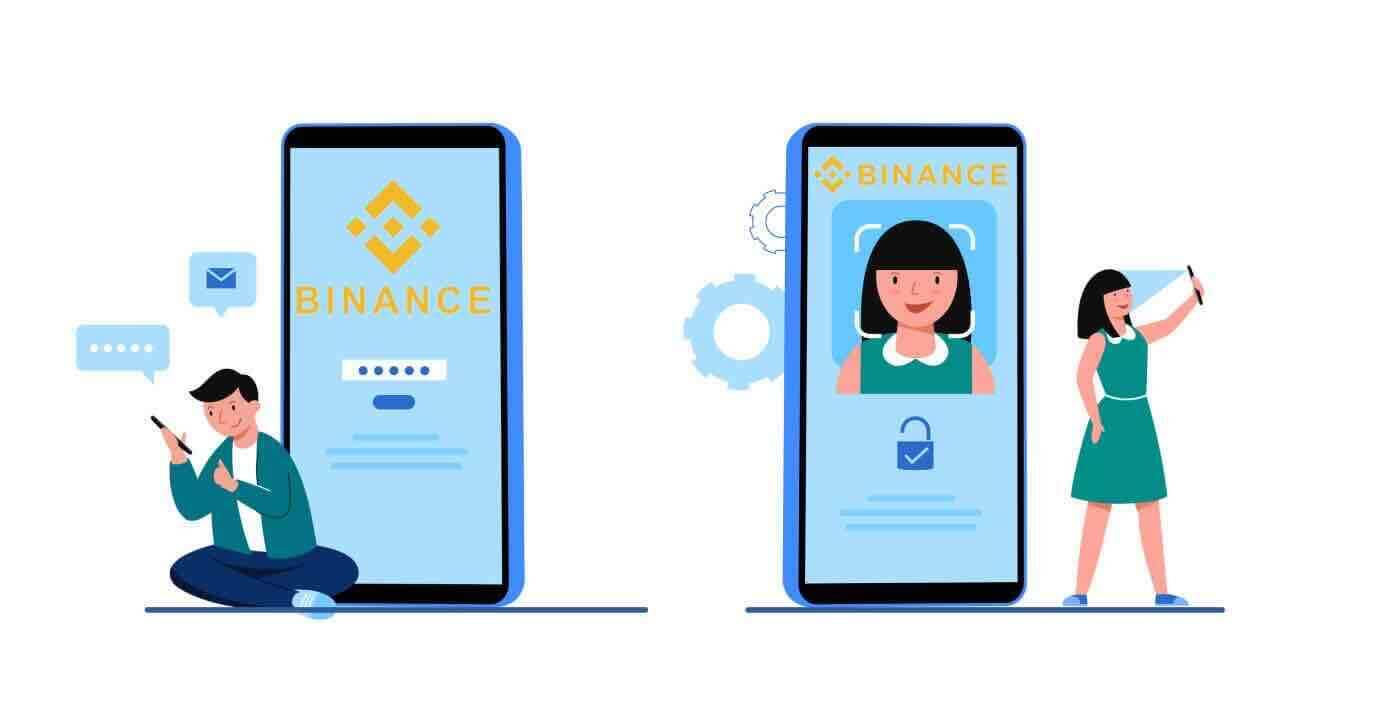
Kaip prisijungti prie paskyros „Binance“.
Kaip prisijungti prie „Binance“ naudojant „Apple“ paskyrą
1. Kompiuteryje eikite į „ Binance “ ir spustelėkite „Prisijungti“.
 2. Spustelėkite mygtuką „Apple“.
2. Spustelėkite mygtuką „Apple“.

3. Įveskite savo Apple ID ir slaptažodį, kad prisijungtumėte prie Binance.

4. Spustelėkite „Tęsti“.

5. Prisijungę būsite nukreipti į Binance svetainę. Jei draugas jums nurodė užsiregistruoti „Binance“, būtinai užpildykite jo persiuntimo ID (neprivaloma).
Perskaitykite ir sutikite su Binance paslaugų teikimo sąlygomis ir privatumo politika, tada spustelėkite [ Patvirtinti ].

6. Ką tik sėkmingai prisijungėte prie savo Binance paskyros.

Kaip prisijungti prie „Binance“ naudojant „Google“ paskyrą
1. Jei Google paskyra buvo susieta arba susieta su Binance paskyra, vartotojas galės prisijungti šiuo būdu.

2. Pasirinkite prisijungimo būdą. Pasirinkite [ Google ].

3. Atsidarys iššokantis langas ir būsite paraginti prisijungti prie „Binance“ naudodami „Google“ paskyrą.


4. Spustelėkite „Sukurti naują Binance paskyrą“.

5. Perskaitykite ir sutikite su Binance paslaugų teikimo sąlygomis ir privatumo politika, tada spustelėkite [ Patvirtinti ].

6. Prisijungę būsite nukreipti į Binance svetainę.

Kaip prisijungti prie Binance programos?
Android įrenginio
autorizacija Android mobiliojoje platformoje atliekama panašiai kaip autorizacija Binance svetainėje. Programą galite atsisiųsti per „ Google Play“ prekyvietę savo įrenginyje. Paieškos lange tiesiog įveskite Binance ir spustelėkite „Įdiegti“.
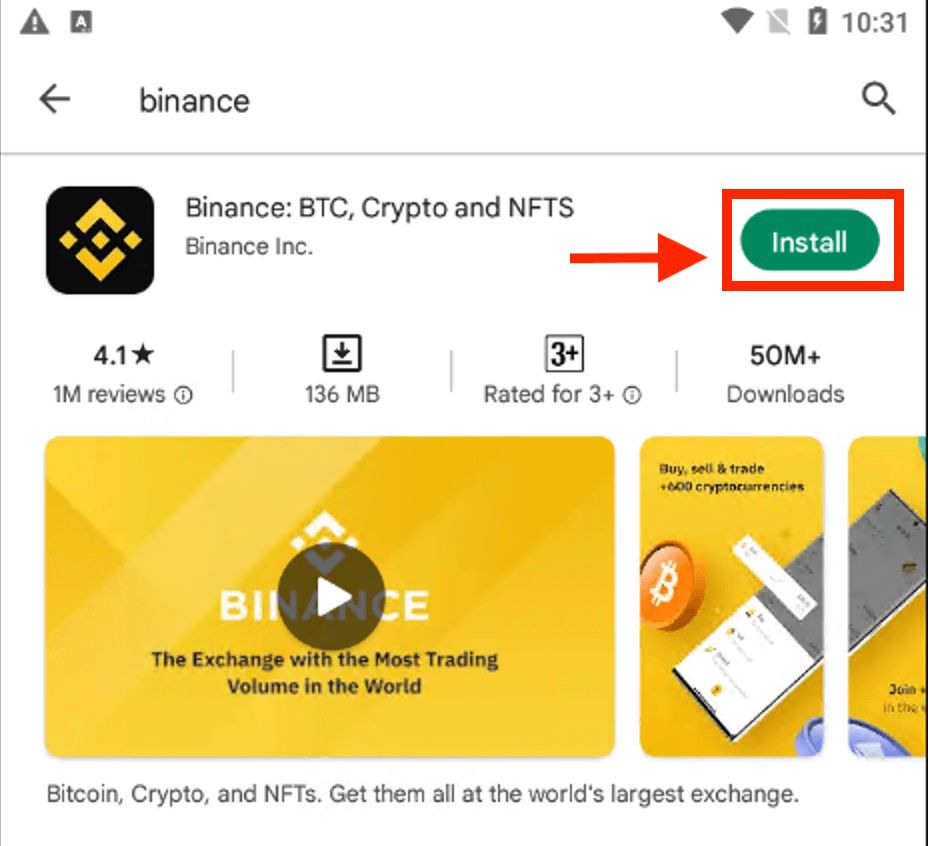
Palaukite, kol diegimas bus baigtas. Tada galite atidaryti ir prisijungti, kad pradėtumėte prekybą.
 |
 |
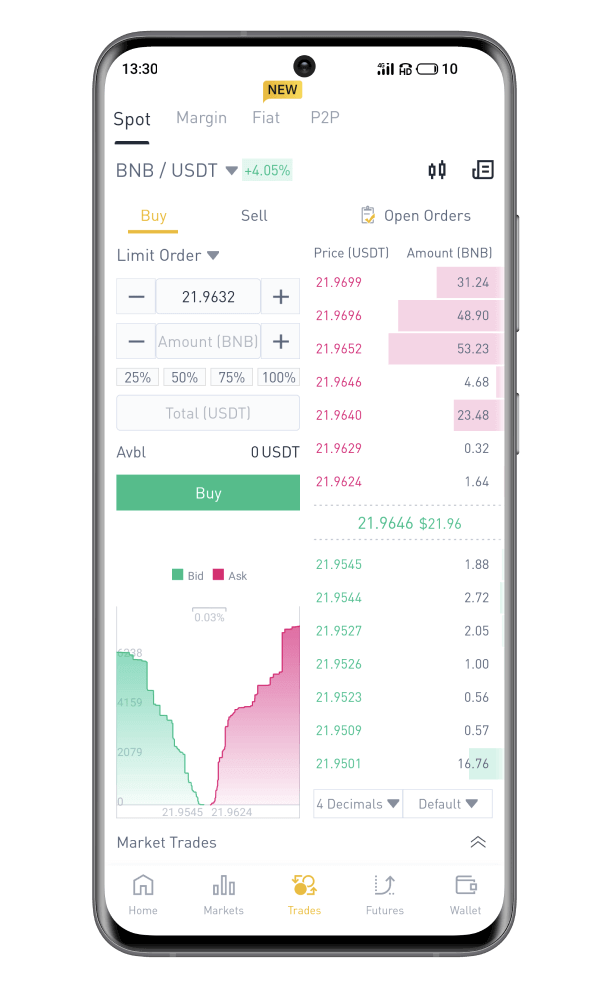
iOS įrenginys
Turite apsilankyti „App Store“ ir ieškoti naudodami klavišą „Binance“, kad rastumėte šią programą. Be to, turite įdiegti „ Binance“ programą iš „App Store“ .

Įdiegę ir paleidę galite prisijungti prie Binance iOS mobiliosios programėlės naudodami savo el. pašto adresą, telefono numerį ir Apple arba Google paskyrą.
 |
 |
 |

Kaip prisijungti prie Binance naudojant telefono numerį / el
Paprastas prisijungimas prie „Binance“ paprašys jūsų kredencialų ir viskas.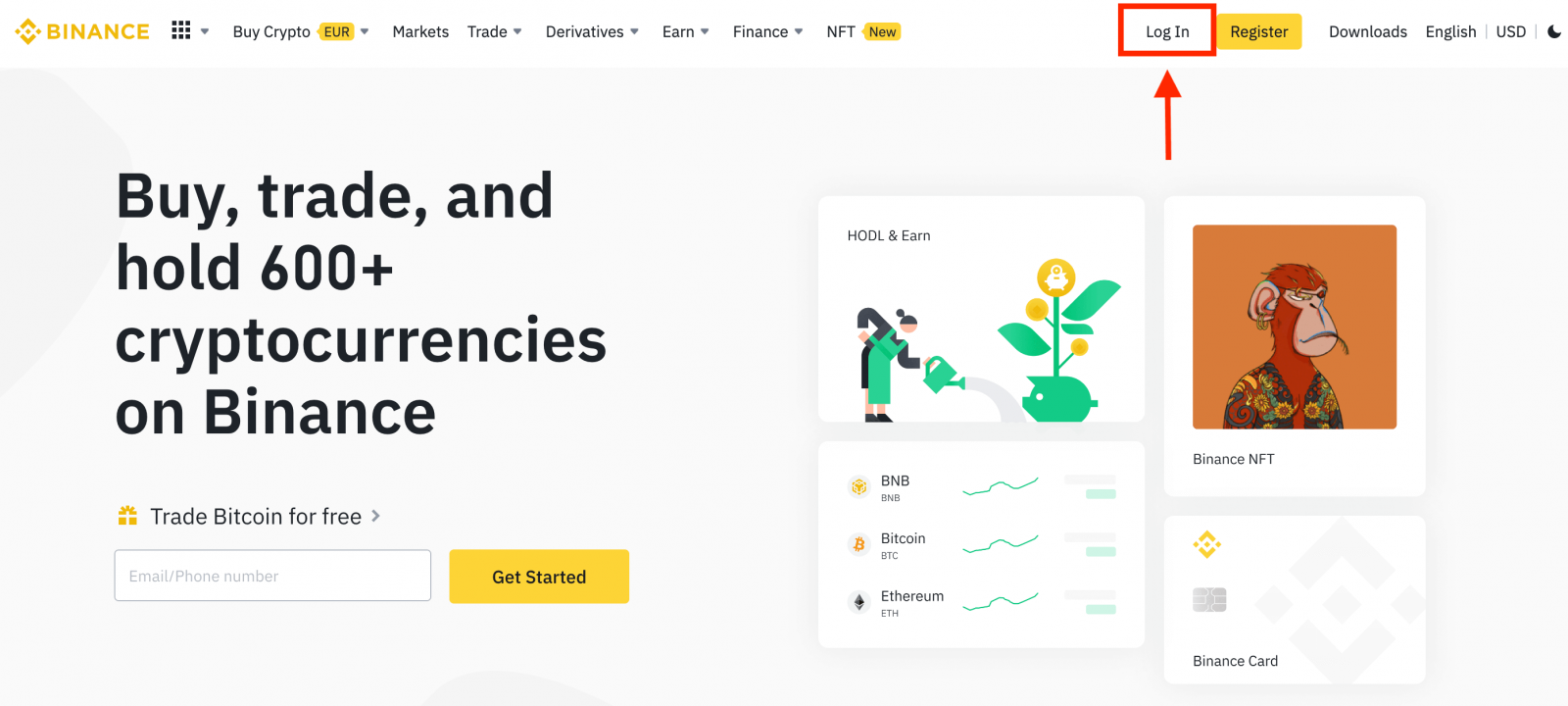
Įveskite savo el. pašto adresą / telefono numerį.
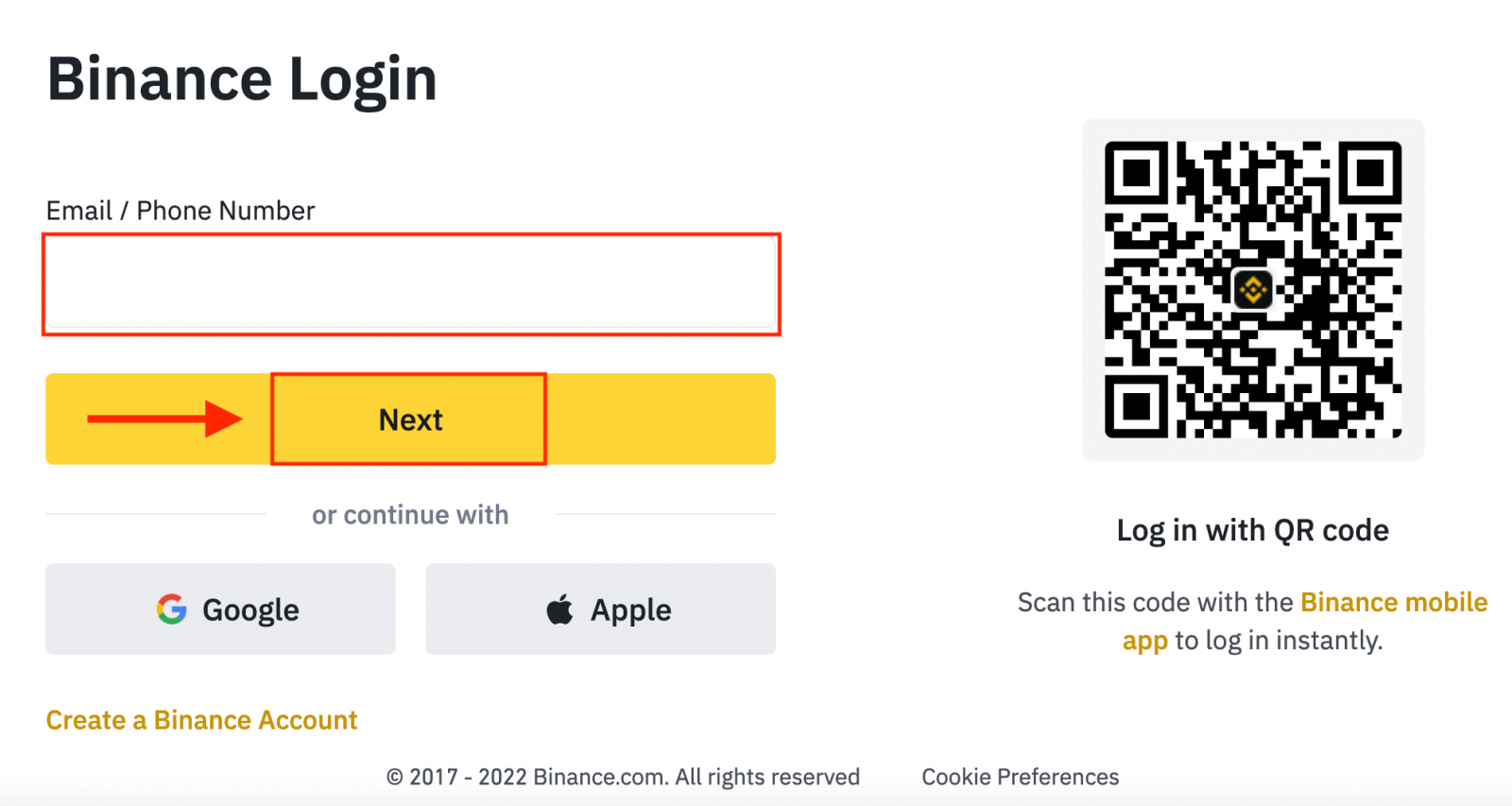
Įveskite slaptažodį.
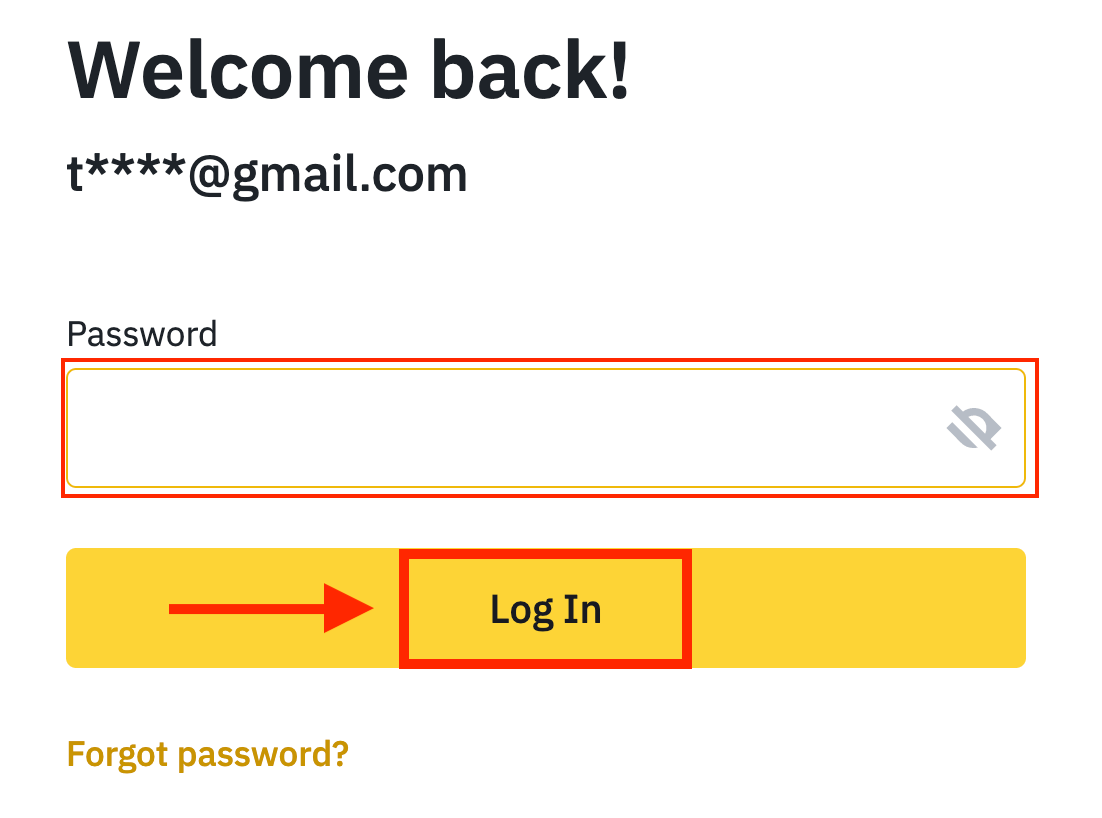
Jei nustatėte SMS patvirtinimą arba 2FA patvirtinimą, būsite nukreipti į patvirtinimo puslapį, kuriame turėsite įvesti SMS patvirtinimo kodą arba 2FA patvirtinimo kodą.
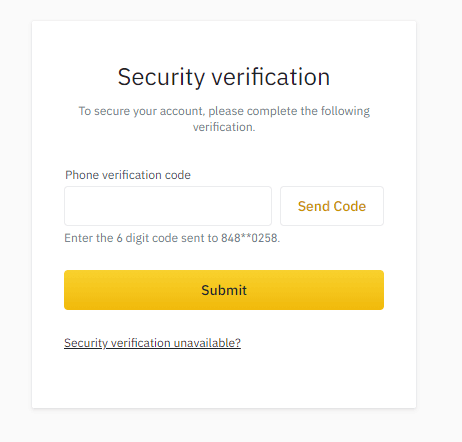
Įvedę teisingą patvirtinimo kodą, galėsite sėkmingai naudoti savo Binance paskyrą prekybai.
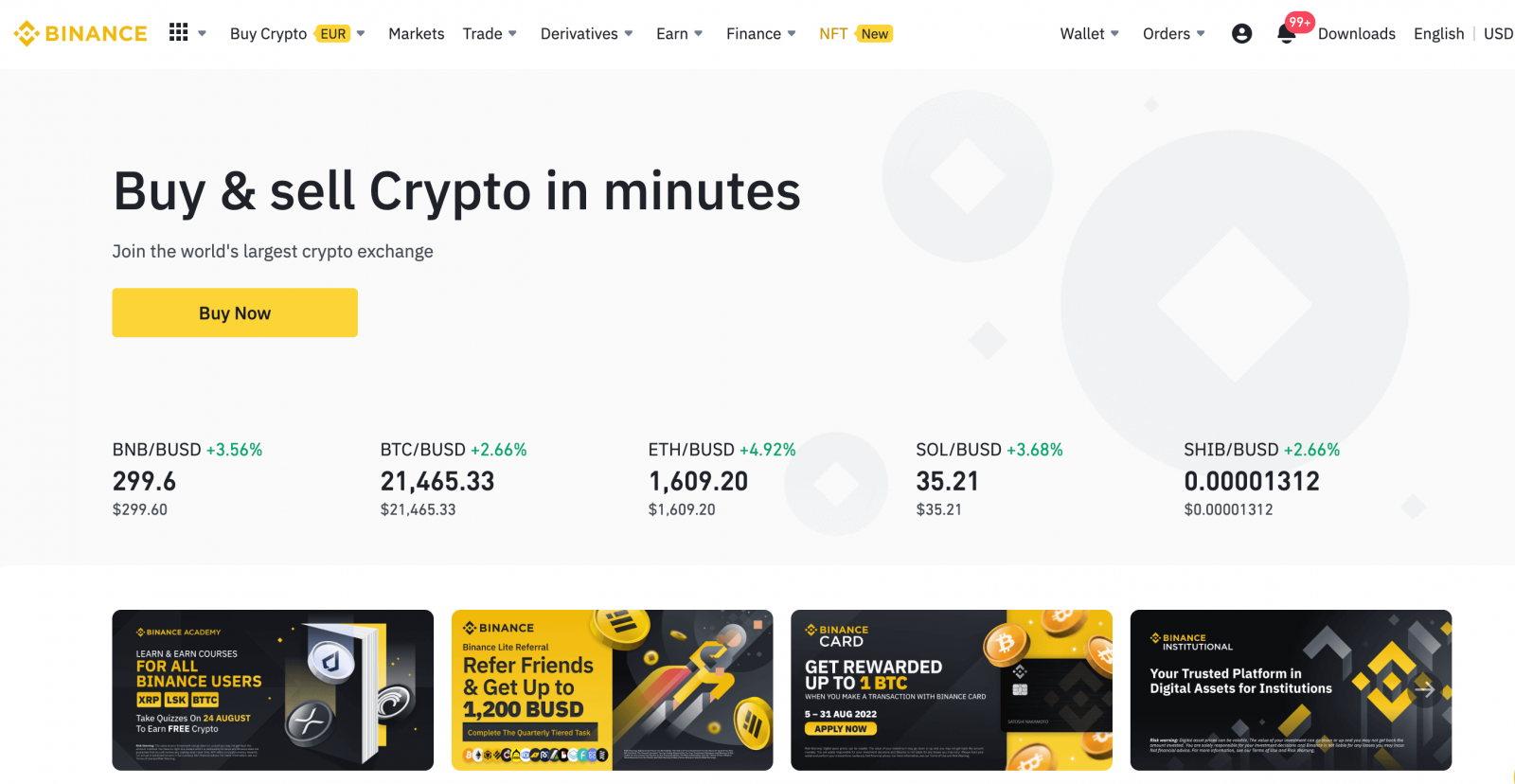
Pamiršau slaptažodį „Binance“.
Paskyros slaptažodį galite nustatyti iš naujo „ Binance“ svetainėje arba programėlėje . Atminkite, kad saugumo sumetimais pinigų išėmimai iš jūsų paskyros bus sustabdyti 24 valandoms po slaptažodžio nustatymo iš naujo.1. Eikite į „ Binance“ svetainę ir spustelėkite [ Prisijungti ].
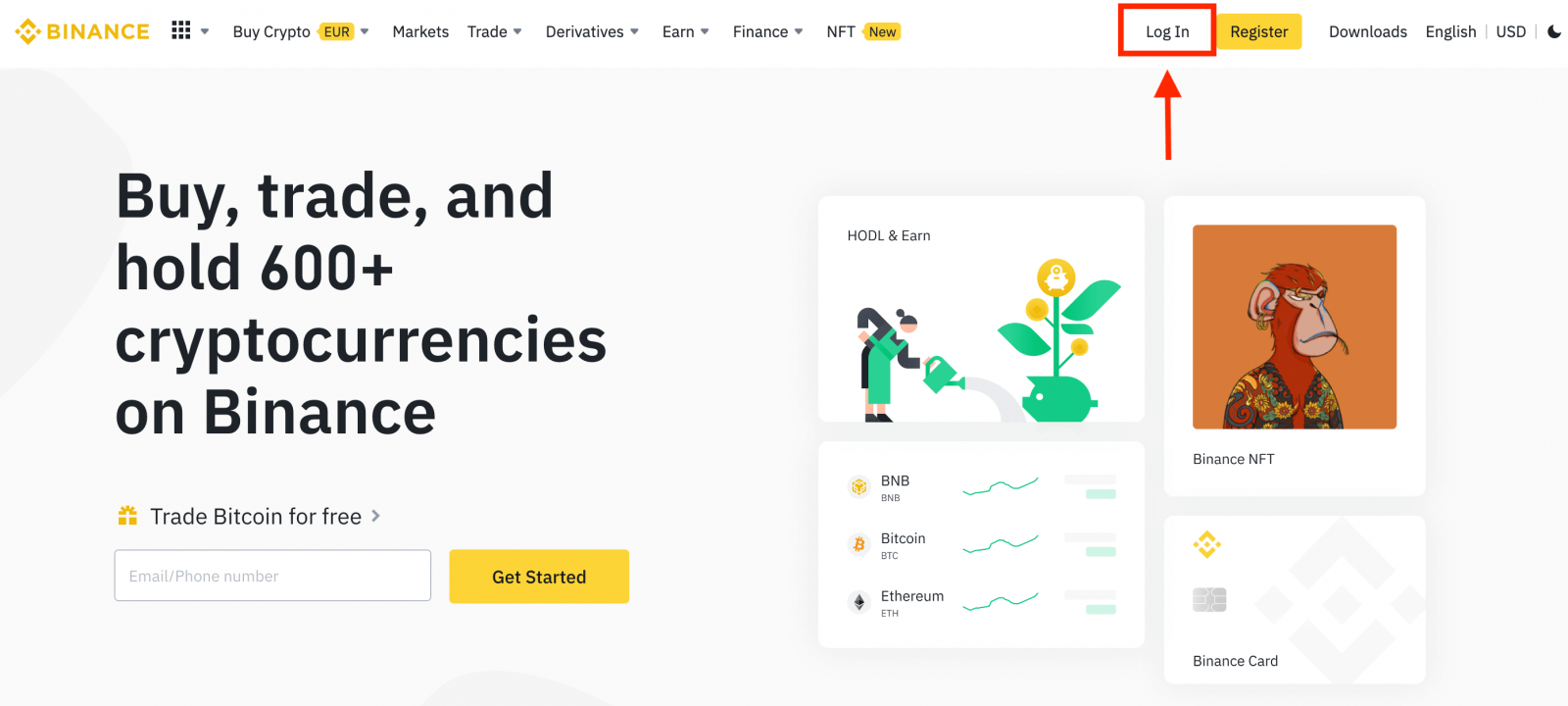
2. Prisijungimo puslapyje spustelėkite [Pamiršote slaptažodį?].
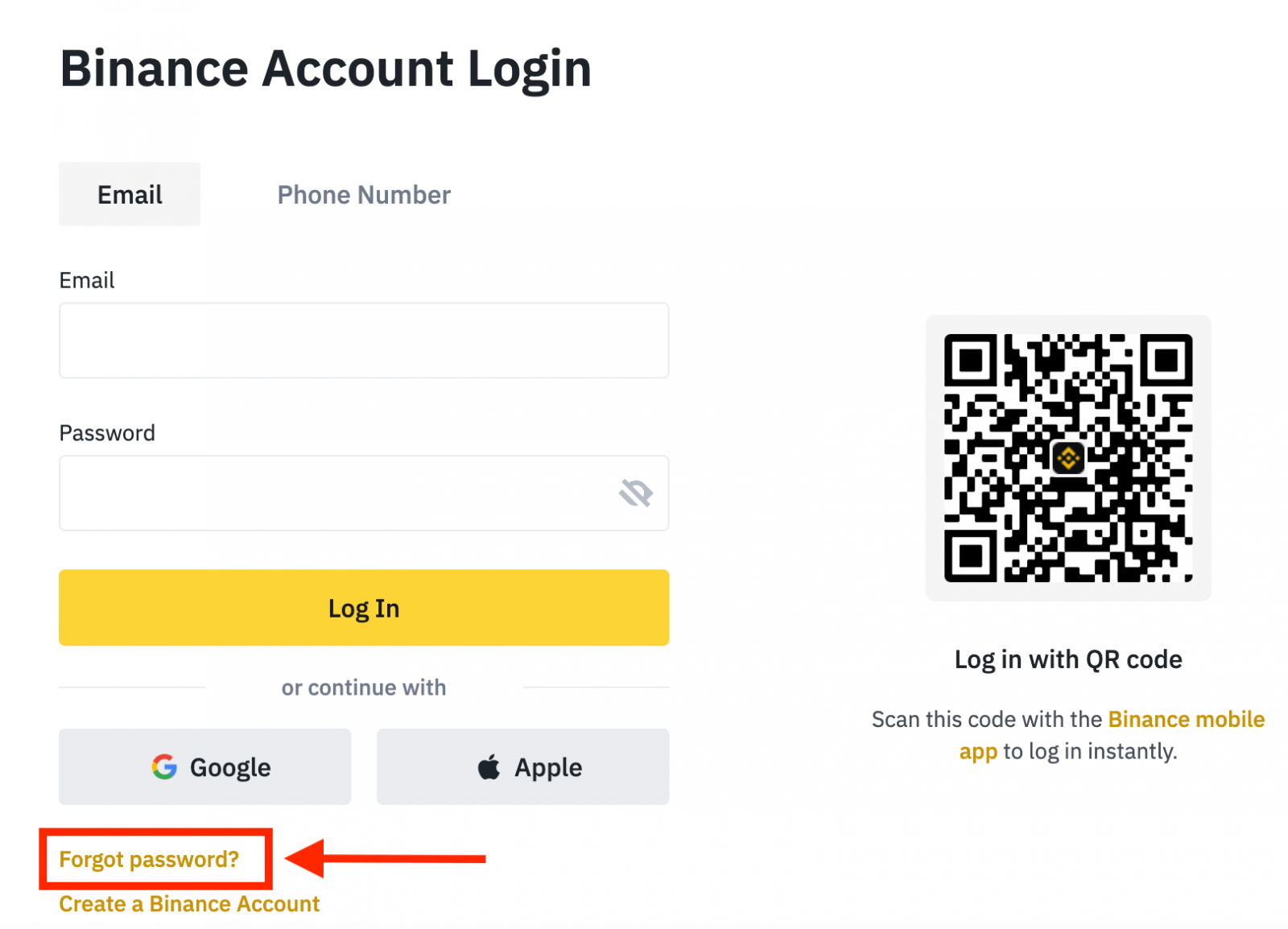
Jei naudojate programą, spustelėkite [Pamiršti slaptažodį?], kaip nurodyta toliau.
 |
 |
 |
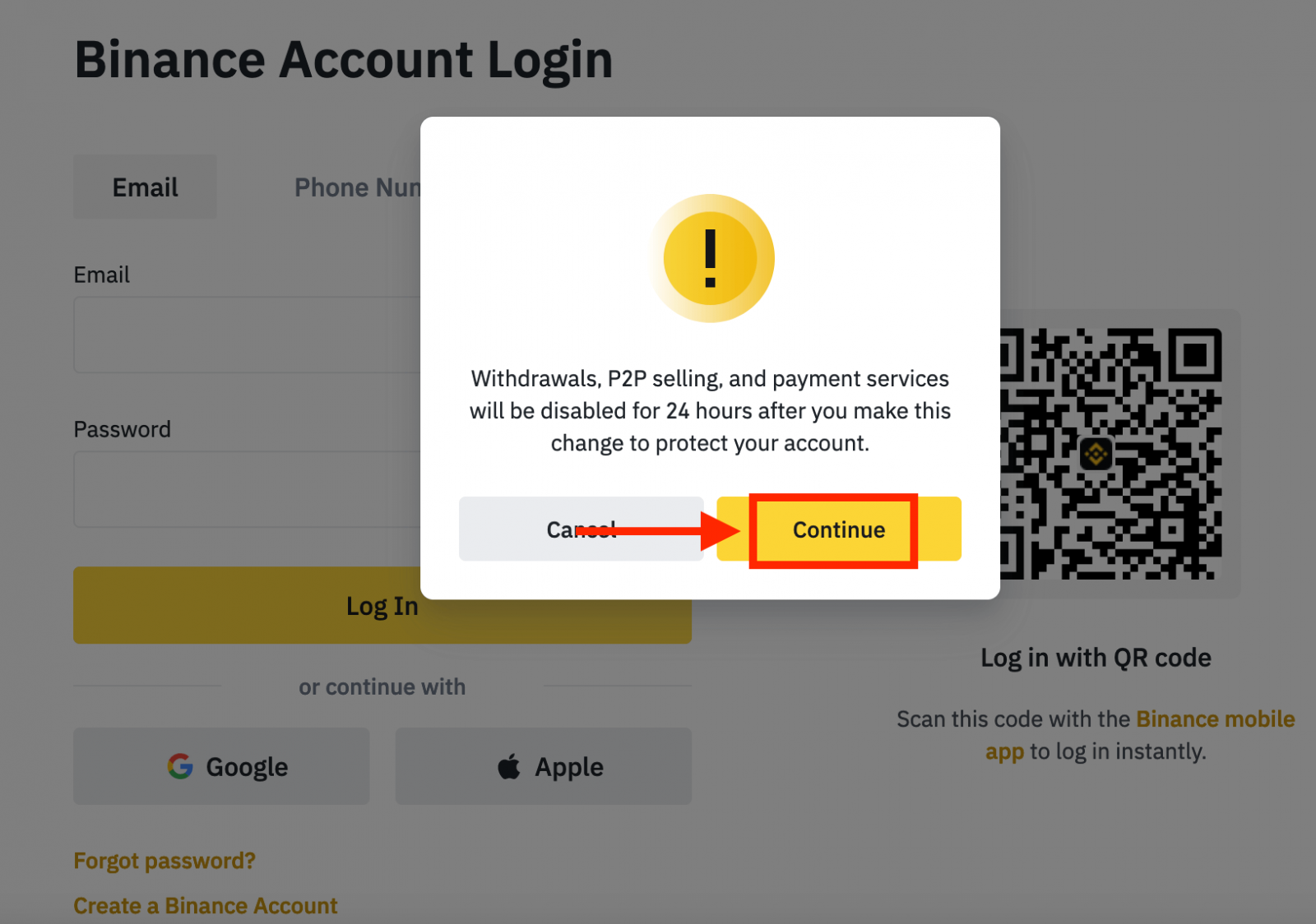
4. Įveskite savo paskyros el. pašto adresą arba telefono numerį ir spustelėkite [ Kitas ].
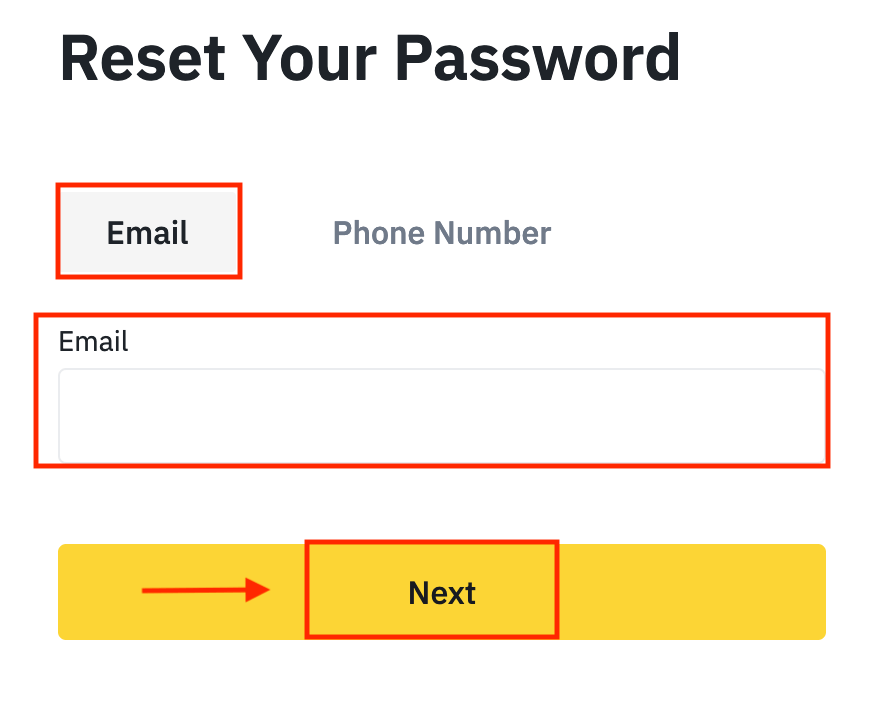
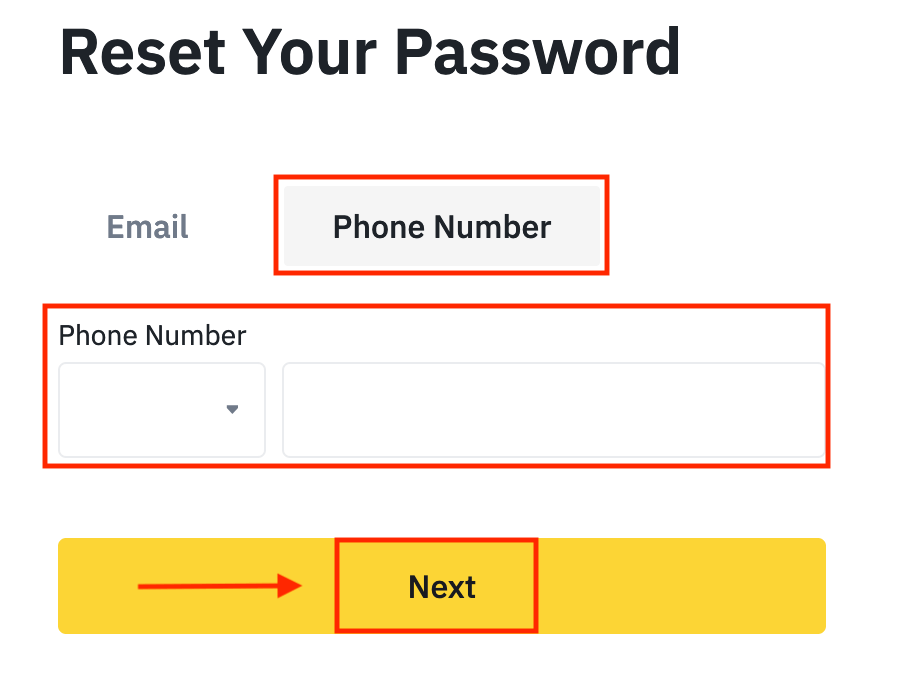
5. Užpildykite saugos patikrinimo galvosūkį.
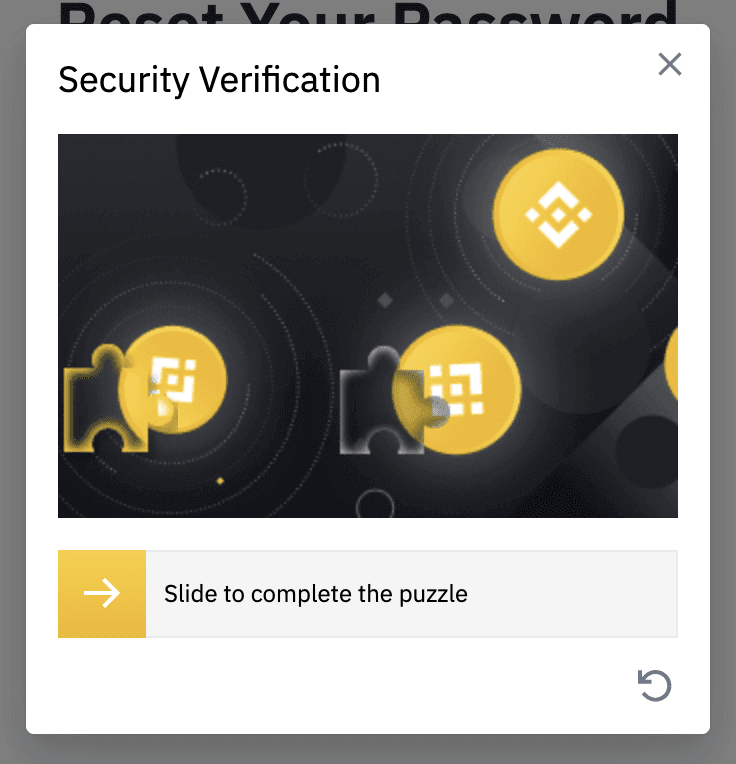
6. Įveskite patvirtinimo kodą, kurį gavote el. laiške arba SMS žinutėje, ir spustelėkite [ Kitas ], kad tęstumėte.
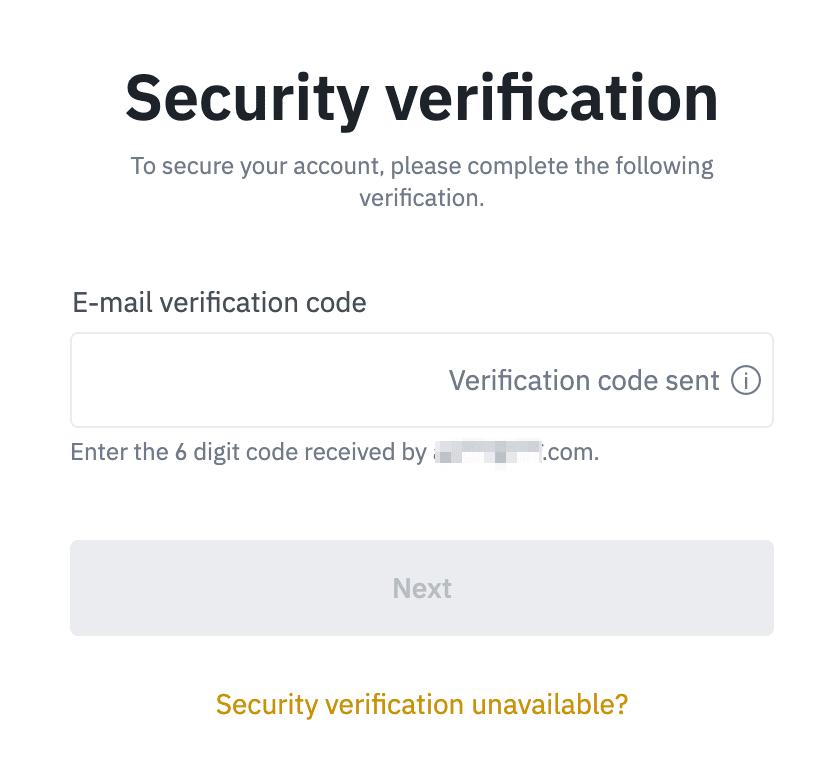
Pastabos
- Jei jūsų paskyra užregistruota el. paštu ir įjungėte SMS 2FA, galite iš naujo nustatyti slaptažodį naudodami savo mobiliojo telefono numerį.
- Jei jūsų paskyra užregistruota naudojant mobiliojo telefono numerį ir įjungėte el. paštą 2FA, galite iš naujo nustatyti prisijungimo slaptažodį naudodami savo el.
7. Įveskite naują slaptažodį ir spustelėkite [ Kitas ].
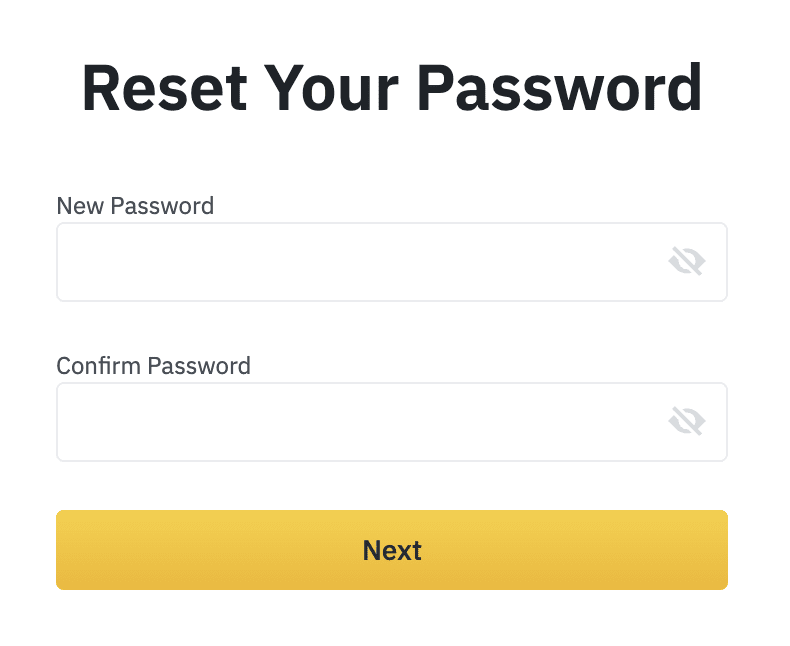
8. Jūsų slaptažodis sėkmingai nustatytas iš naujo. Norėdami prisijungti prie paskyros, naudokite naują slaptažodį.
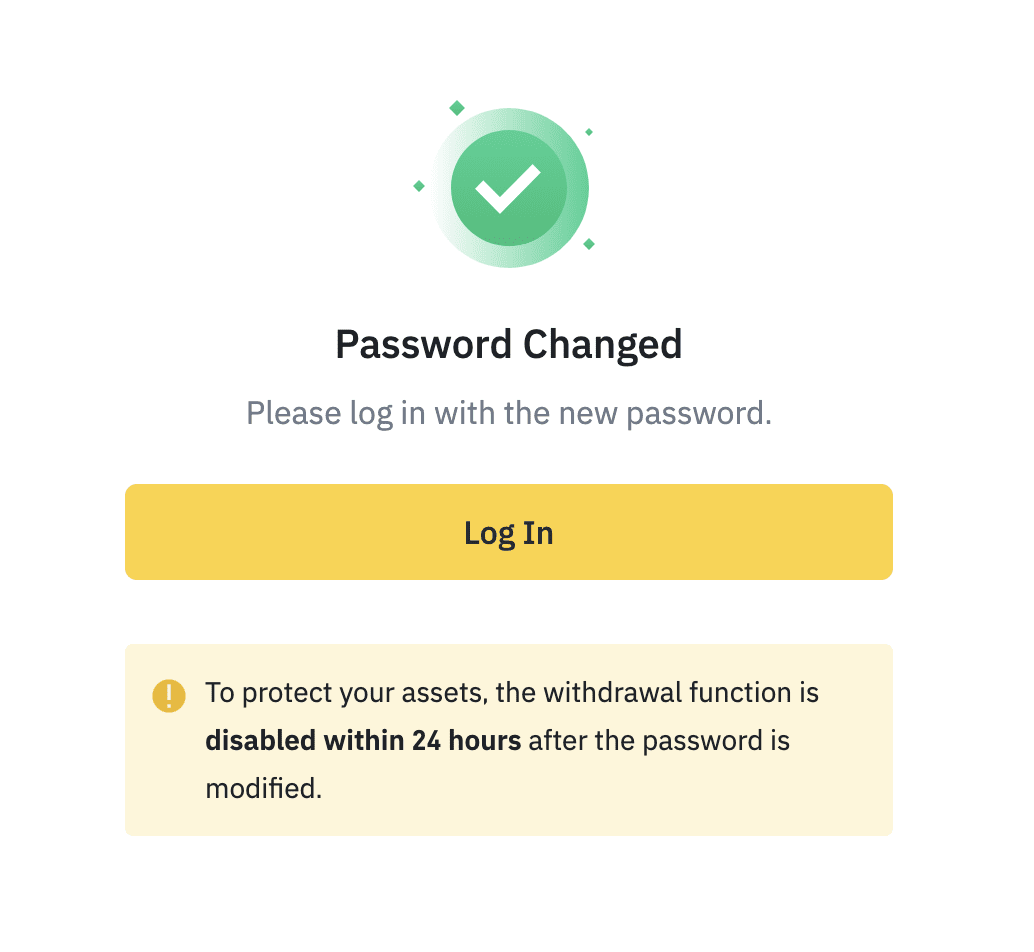
Dažnai užduodami klausimai (DUK)
Kaip pakeisti paskyros el
Jei norite pakeisti savo Binance paskyroje registruotą el. pašto adresą, vadovaukitės toliau pateiktais nuosekliais nurodymais.
Prisijungę prie „Binance“ paskyros spustelėkite [Profilis] – [Sauga].
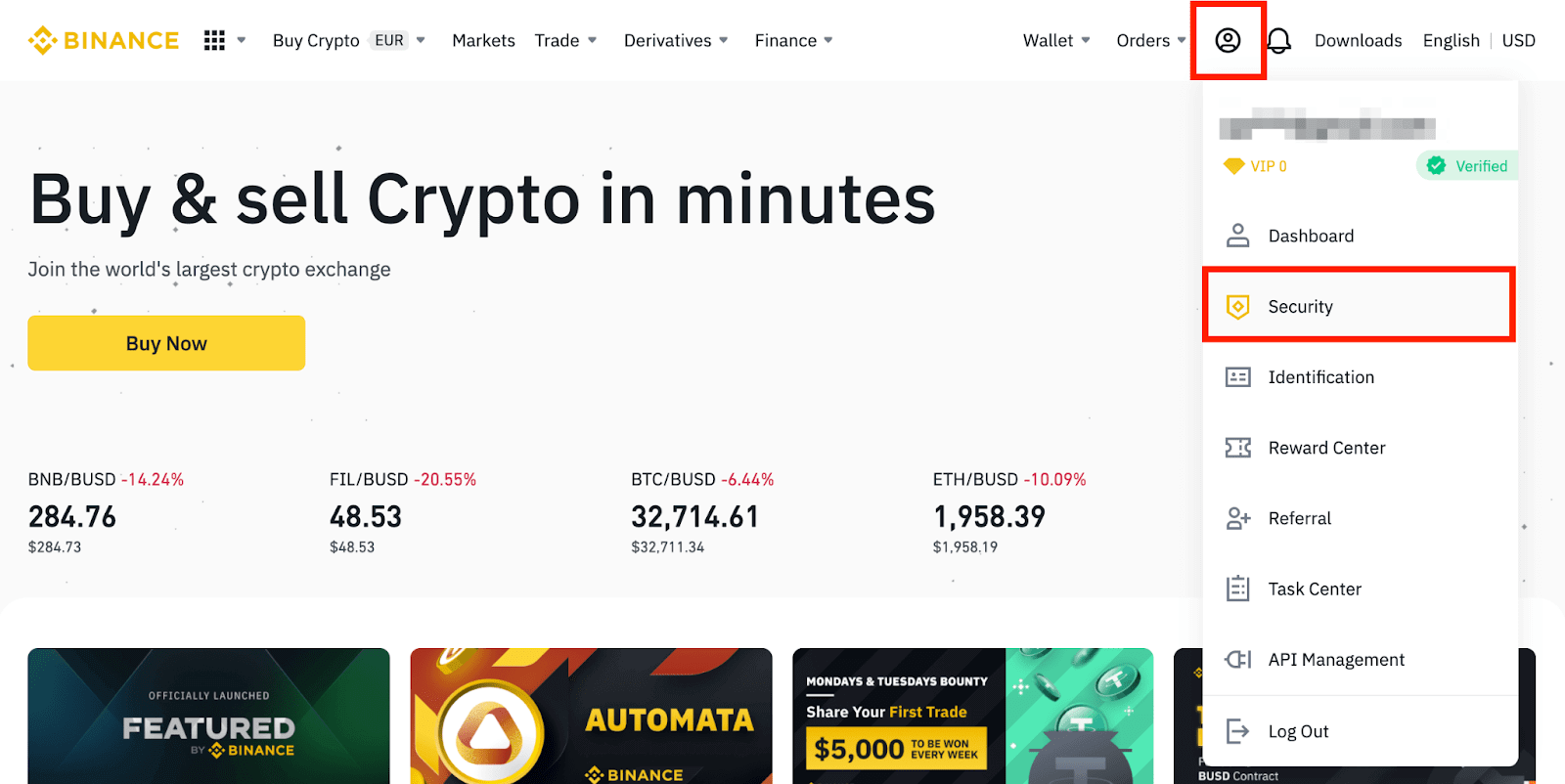
Spustelėkite [ Keisti ] šalia [ El. pašto adresas ]. Jį taip pat galite pasiekti tiesiogiai iš čia.
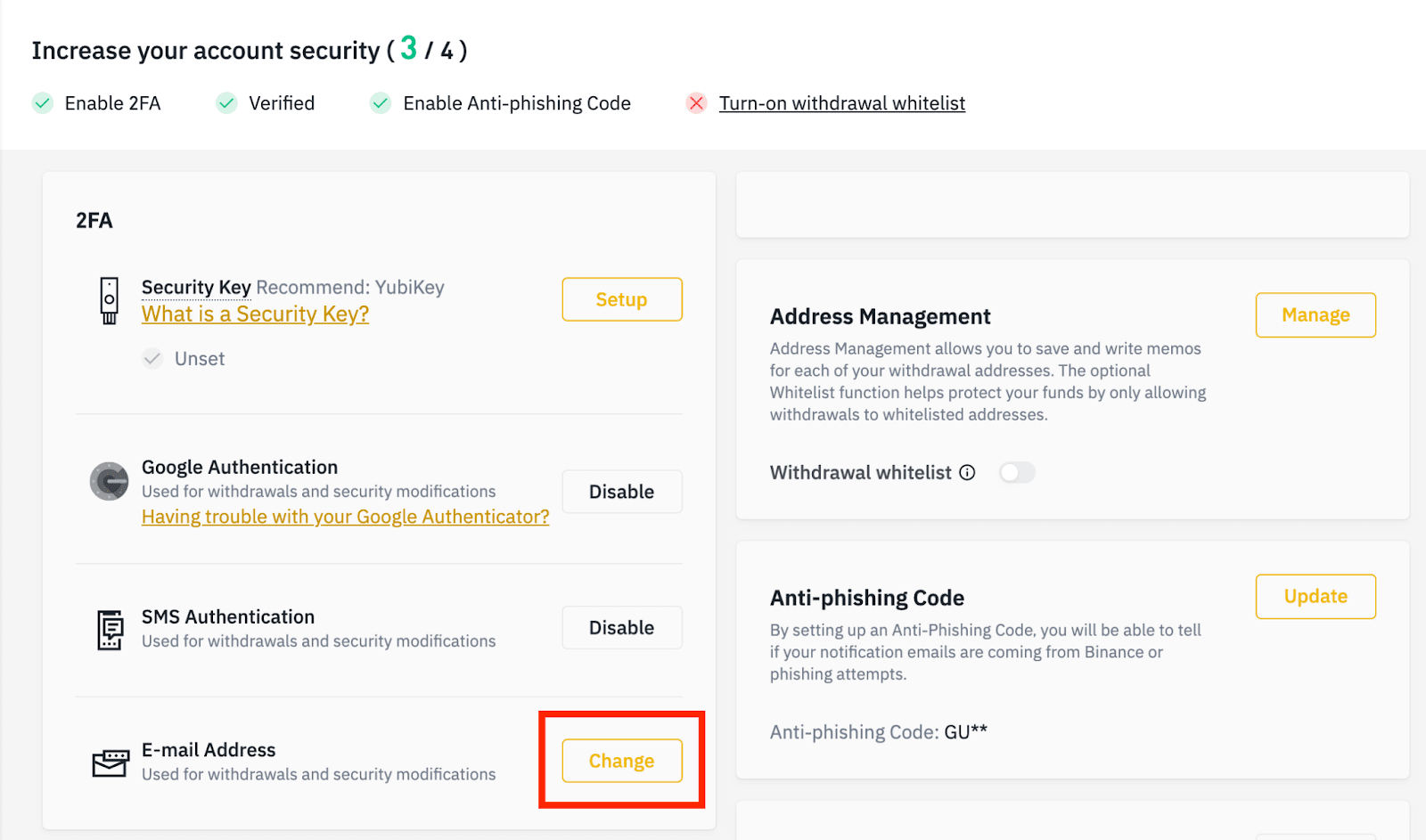
Norėdami pakeisti registruotą el. pašto adresą, turite įjungti „Google“ autentifikavimą ir SMS autentifikavimą (2FA).
Atkreipkite dėmesį, kad pakeitus el. pašto adresą, pinigų išėmimai iš jūsų paskyros saugumo sumetimais bus išjungti 48 valandoms.
Jei norite tęsti, spustelėkite [Kitas].
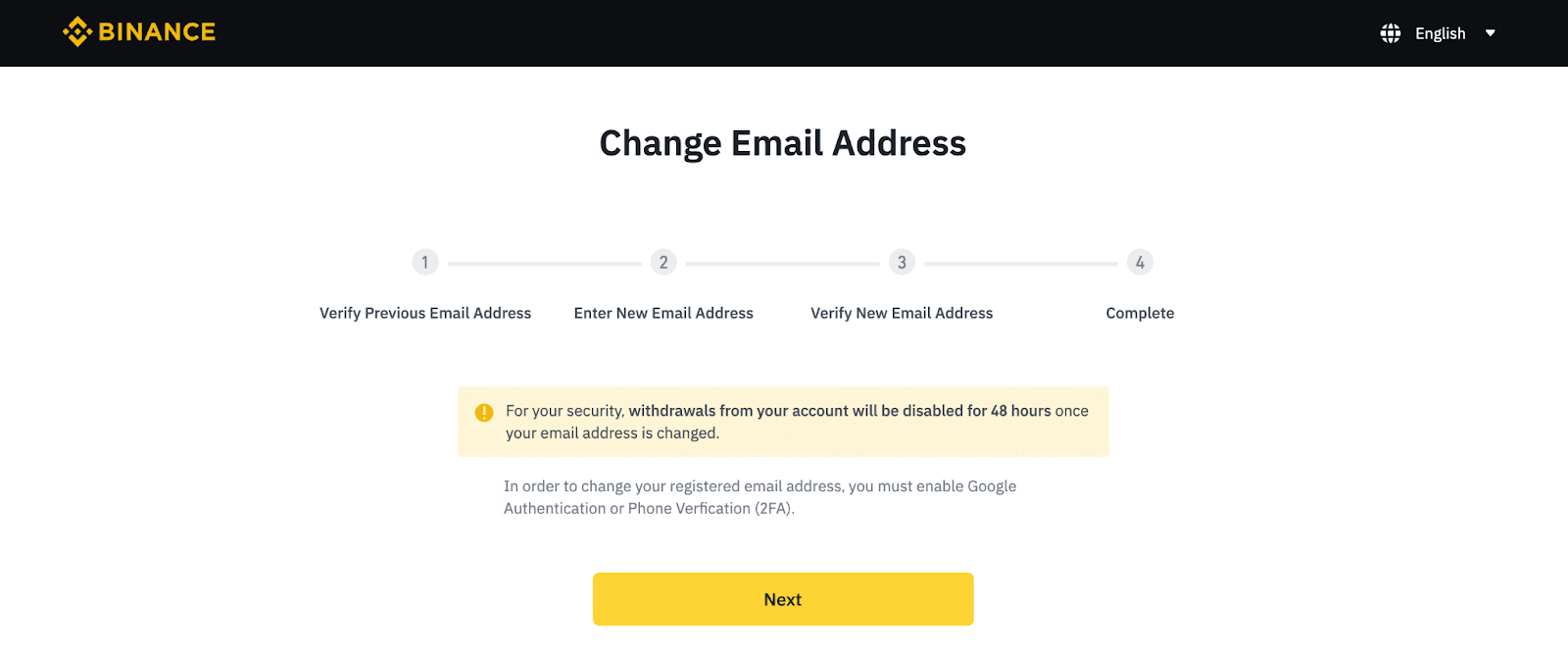
Kodėl negaliu gauti el. laiškų iš Binance
Jei negaunate iš Binance siunčiamų el. laiškų, vadovaukitės toliau pateiktomis instrukcijomis, kad patikrintumėte savo el. pašto nustatymus:
1. Ar esate prisijungę prie el. pašto adreso, užregistruoto jūsų Binance paskyroje? Kartais galite būti atsijungę nuo el. pašto savo įrenginiuose ir todėl negalite matyti „Binance“ el. laiškų. Prisijunkite ir atnaujinkite.
2. Ar patikrinote el. pašto šiukšlių aplanką? Jei pastebėsite, kad jūsų el. pašto paslaugų teikėjas siunčia Binance el. laiškus į jūsų šlamšto aplanką, galite pažymėti juos kaip „saugius“ įtraukdami Binance el. pašto adresus į baltąjį sąrašą. Norėdami jį nustatyti, galite peržiūrėti „Kaip įtraukti Binance el. pašto į baltąjį sąrašą“.
Adresai į baltąjį sąrašą:
- [email protected]
- [email protected]
- [email protected]
- [email protected]
- [email protected]
- [email protected]
- [email protected]
- [email protected]
- [email protected]
- [email protected]
- [email protected]
- [email protected]
- [email protected]
- [email protected]
- [email protected]
4. Ar jūsų el. pašto dėžutė pilna? Jei pasieksite limitą, negalėsite siųsti ar gauti el. laiškų. Galite ištrinti kai kuriuos senus el. laiškus, kad atlaisvintumėte vietos daugiau el. laiškų.
5. Jei įmanoma, užsiregistruokite iš įprastų el. pašto domenų, pvz., Gmail, Outlook ir kt.
Kodėl negaliu gauti SMS patvirtinimo kodų
„Binance“ nuolat tobulina SMS autentifikavimo aprėptį, kad pagerintų vartotojo patirtį. Tačiau kai kurios šalys ir sritys šiuo metu nepalaikomos.Jei negalite įjungti SMS autentifikavimo, žr. pasaulinį SMS aprėpties sąrašą ir patikrinkite, ar jūsų sritis yra aprėpta. Jei jūsų sritis nėra įtraukta į sąrašą, naudokite „Google“ autentifikavimą kaip pagrindinį dviejų veiksnių autentifikavimą.
Galite peržiūrėti šį vadovą: Kaip įjungti „Google“ autentifikavimą (2FA) .
Jei įjungėte SMS autentifikavimą arba šiuo metu gyvenate šalyje ar srityje, kuri yra mūsų pasaulinio SMS aprėpties sąraše, bet vis tiek negalite gauti SMS kodų, atlikite šiuos veiksmus:
- Įsitikinkite, kad jūsų mobiliajame telefone yra geras tinklo signalas.
- Išjunkite antivirusines ir (arba) užkardą ir (arba) skambučių blokavimo programas savo mobiliajame telefone, kurios gali blokuoti mūsų SMS kodų numerį.
- Iš naujo paleiskite mobilųjį telefoną.
- Vietoj to pabandykite patvirtinimą balsu.
- Iš naujo nustatykite SMS autentifikavimą, žr. čia.
Kaip patvirtinti sąskaitą „Binance“.
Kaip užbaigti tapatybės patvirtinimą
Kur galiu patvirtinti savo sąskaitą?
Tapatybės patvirtinimą galite pasiekti iš [ Vartotojų centras ]-[ Identification ] arba pasiekti jį tiesiogiai iš čia . Savo dabartinį patvirtinimo lygį galite patikrinti puslapyje, kuris nustato jūsų Binance paskyros prekybos limitą. Norėdami padidinti limitą, užpildykite atitinkamą tapatybės patvirtinimo lygį.

Kaip užbaigti tapatybės patvirtinimą? Žingsnis po žingsnio vadovas
1. Prisijunkite prie savo Binance paskyros ir spustelėkite [ Vartotojo centras ] – [ Identifikacija ].
Naujiems vartotojams galite spustelėti [Gauti patvirtinimą] tiesiogiai pagrindiniame puslapyje.

2. Čia galite pamatyti [Verified], [Verified Plus] ir [Enterprise Verification] bei atitinkamus jų įmokų ir išėmimo limitus. Įvairiose šalyse ribos skiriasi. Savo šalį galite pakeisti spustelėdami mygtuką šalia [Gyvenamoji šalis/regionas].

3. Po to spustelėkite [Pradėti dabar] , kad patvirtintumėte paskyrą.

4. Pasirinkite savo gyvenamąją šalį. Įsitikinkite, kad jūsų gyvenamoji šalis atitinka jūsų asmens tapatybės dokumentus.

Tada pamatysite konkrečios šalies / regiono patvirtinimo reikalavimų sąrašą. Spustelėkite [ Tęsti ].

5. Įveskite savo asmeninę informaciją ir spustelėkite [ Tęsti ].
Įsitikinkite, kad visa įvesta informacija atitinka jūsų asmens tapatybės dokumentus. Patvirtinę jo pakeisti nebegalėsite.

6. Tada turėsite įkelti savo asmens tapatybės dokumentų nuotraukas. Pasirinkite asmens tapatybės dokumento tipą ir šalį, kurioje buvo išduoti jūsų dokumentai. Dauguma vartotojų gali pasirinkti patvirtinti pasą, asmens tapatybės kortelę arba vairuotojo pažymėjimą. Peržiūrėkite atitinkamas jūsų šaliai siūlomas parinktis.

7. Vykdykite instrukcijas, kad įkeltumėte dokumento nuotraukas. Jūsų nuotraukose turi aiškiai matytis visas asmens tapatybės dokumentas.
Pavyzdžiui, jei naudojate asmens tapatybės kortelę, turite nufotografuoti asmens tapatybės kortelės priekį ir galą.
Pastaba: įgalinkite prieigą prie fotoaparato savo įrenginyje arba negalėsime patvirtinti jūsų tapatybės.

Vykdykite instrukcijas ir padėkite savo asmens dokumentą prieš kamerą. Spustelėkite [ Nufotografuoti ], kad užfiksuotumėte asmens tapatybės dokumento priekį ir galą. Įsitikinkite, kad visos detalės yra aiškiai matomos. Norėdami tęsti, spustelėkite [ Tęsti ].


8. Įkėlus dokumento nuotraukas, sistema paprašys asmenukės. Spustelėkite [ Įkelti failą ], kad įkeltumėte esamą nuotrauką iš savo kompiuterio.

9. Po to sistema paprašys užbaigti veido patvirtinimą. Spustelėkite [Tęsti], kad užbaigtumėte veido patvirtinimą kompiuteryje.Nedėvėkite kepurių, akinių, nenaudokite filtrų ir įsitikinkite, kad apšvietimas yra pakankamas.

Arba galite perkelti pelę ant QR kodo apatiniame dešiniajame kampe, kad užbaigtumėte „Binance“ programos patvirtinimą. Nuskaitykite QR kodą naudodami programą, kad užbaigtumėte veido patvirtinimo procesą.

10. Baigę procesą, kantriai palaukite. „Binance“ laiku peržiūrės jūsų duomenis. Kai jūsų paraiška bus patvirtinta, atsiųsime jums pranešimą el. paštu.
- Proceso metu neatnaujinkite naršyklės.
- Galite bandyti užbaigti tapatybės patvirtinimo procesą iki 10 kartų per dieną. Jei jūsų paraiška buvo atmesta 10 kartų per 24 valandas, palaukite 24 valandas ir bandykite dar kartą.
Dažnai užduodami klausimai (DUK)
Kodėl turėčiau pateikti papildomą sertifikato informaciją?
Retais atvejais, jei jūsų asmenukė nesutampa su jūsų pateiktais asmens tapatybės dokumentais, turėsite pateikti papildomus dokumentus ir laukti, kol bus atliktas neautomatinis patvirtinimas. Atminkite, kad neautomatinis patvirtinimas gali užtrukti iki kelių dienų. „Binance“ taiko visapusišką tapatybės tikrinimo paslaugą, kad apsaugotų visų vartotojų lėšas, todėl užpildydami informaciją įsitikinkite, kad jūsų pateikta medžiaga atitinka reikalavimus.
Tapatybės patvirtinimas perkant kriptovaliutą su kredito / debeto kortele
Siekiant užtikrinti stabilų ir reikalavimus atitinkantį „fiat“ šliuzą, vartotojai, perkantys kriptovaliutą su kredito debeto kortelėmis , privalo užbaigti tapatybės patvirtinimą. Vartotojai, kurie jau atliko Binance paskyros tapatybės patvirtinimą , galės ir toliau pirkti kriptovaliutą be jokios papildomos informacijos. Naudotojai, kurie turės pateikti papildomos informacijos, bus raginami kitą kartą, kai bandys įsigyti kriptovaliutų kredito ar debeto kortele.
Kiekvienas baigtas tapatybės patvirtinimo lygis padidins operacijų limitus, kaip nurodyta toliau. Visi operacijų limitai yra fiksuoti iki eurų vertės (€), neatsižvelgiant į naudojamą fiat valiutą, todėl kitos fiat valiutos, atsižvelgiant į valiutų keitimo kursus, šiek tiek skirsis.
Pagrindinė informacija
Norint patvirtinti, reikia nurodyti naudotojo vardą, pavardę, adresą ir gimimo datą.
Tapatybės veido patvirtinimas
- Sandorių limitas: 5000 €/dieną.
Šiam patvirtinimo lygiui norint įrodyti tapatybę reikės galiojančio asmens tapatybės dokumento su nuotrauka kopija ir asmenukės. Veido patvirtinimui reikės išmaniojo telefono su įdiegta „Binance App“ arba asmeninio ar „Mac“ kompiuterio su žiniatinklio kamera.
Adreso patvirtinimas
- Sandorių limitas: 50 000 €/dieną.
Norėdami padidinti limitą, turėsite atlikti tapatybės patvirtinimą ir adreso patvirtinimą (adreso įrodymą).
Jei norite padidinti savo dienos limitą iki didesnio nei 50 000 € per dieną , susisiekite su klientų aptarnavimo tarnyba.
Kodėl man reikia užbaigti [Verified Plus] patvirtinimą?
Jei norite padidinti kriptovaliutų pirkimo ir pardavimo limitus arba atrakinti daugiau paskyros funkcijų, turite atlikti [Verified Plus] patvirtinimą. Atlikite šiuos veiksmus:
Įveskite savo adresą ir spustelėkite [ Tęsti ].

Įkelkite savo adreso įrodymą. Tai gali būti jūsų banko ataskaita arba komunalinių paslaugų sąskaita. Norėdami pateikti, spustelėkite [ Patvirtinti ].

Būsite nukreipti atgal į [Asmeninis patvirtinimas] , o patvirtinimo būsena bus rodoma kaip [Peržiūrima] . Kantriai palaukite, kol jis bus patvirtintas.


